
Как редактировать контакты на Android с помощью 2 простых способов и 5 отличных редакторов

Будь то работа, общение или другие причины, наши списки контактов со временем меняются. Возможно, вам потребуется обновить номера телефонов, исправить написание имени или добавить новые контактные данные. Редактирование контактов на телефоне Android — простая, но важная задача, но вы можете не знать, что существуют различные методы, которые помогут вам более эффективно управлять своей контактной информацией. В этой статье мы рассмотрим несколько распространенных способов редактирования контактов на Android которые помогут вам лучше управлять и организовывать свой список контактов.

Как редактировать номера телефонов? Встроенное приложение «Контакты» на телефонах Android — это самый удобный инструмент для управления и редактирования контактов. Если вы хотите изменить имя или номер телефона или добавить адрес электронной почты, следующие шаги помогут вам сделать это быстро.
Шаг 1. Откройте приложение «Контакты» и найдите контакт, который хотите изменить. Вы можете прокрутить список или использовать строку поиска, чтобы найти контакт, который хотите изменить.
Шаг 2. Нажмите на имя контакта, а затем выберите опцию «Редактировать» (обычно это значок карандаша).
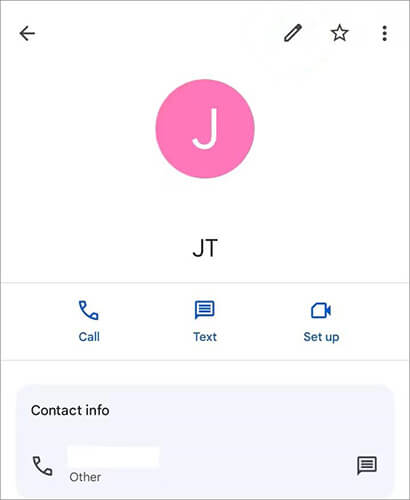
Шаг 3. Измените необходимую контактную информацию, такую как номер телефона, имя, адрес электронной почты и т. д.
Шаг 4. Закончив редактирование, нажмите «Сохранить», чтобы применить изменения.
Если ваше устройство Android синхронизировано с вашей учетной записью Google, вы также можете редактировать контакты через приложение или веб-сайт Google Contacts.
Как редактировать контакты с помощью Google Contacts?
Шаг 1. Откройте приложение Google Контакты на своем устройстве или посетите сайт contact.google.com в веб-браузере и войдите в свою учетную запись Google.
Шаг 2. Найдите контакт, который хотите отредактировать, и щелкните значок «Изменить» рядом с ним.

Шаг 3. После редактирования контактной информации нажмите «Сохранить». Изменения автоматически синхронизируются с вашим телефоном Android .
Помимо встроенных инструментов, несколько сторонних редакторов контактов для Android помогут вам более эффективно управлять своими контактами. Вот некоторые рекомендуемые приложения:
Coolmuster Android Assistant — это мощный инструмент управления мобильными устройствами, который позволяет не только редактировать контакты, но также пакетно экспортировать и импортировать контакты на ваш компьютер. Он предлагает удобные функции управления контактами, что делает его идеальным для пользователей, которые предпочитают управлять контактами на своем ПК.
Кроме того, он поддерживает другие данные, такие как текстовые сообщения, фотографии, видео, приложения, журналы вызовов, музыку, книги и т. д. Конечно, с его помощью вы можете создавать резервные копии и восстанавливать свой телефон Android . Это универсальный инструмент, поддерживающий ПК с различными платформами Windows или Mac с операционной системой Apple.
Ниже приведено пошаговое руководство, показывающее, как редактировать контакты Android на компьютере напрямую с помощью Coolmuster Android Assistant . Программное обеспечение работает практически на всех устройствах Android , таких как Samsung, LG, HTC, Sony, Motorola и т. д.
01 Для начала загрузите и установите на свой компьютер этот редактор контактов Android (здесь в качестве примера мы приводим версию Windows ).
02 Запустите его, а затем подключите телефон Android к компьютеру через USB-кабель. Если вы запускаете это программное обеспечение впервые, вы можете увидеть следующую картинку и вам потребуется включить отладку по USB на вашем телефоне. Если ваше устройство может быть обнаружено программой, вы можете сразу перейти к следующему шагу.

03 После включения отладки по USB нажмите «Разрешить» на телефоне, чтобы разрешить авторизацию суперпользователя программы при появлении запроса суперпользователя. Затем вся информация о вашем телефоне, включая модель телефона, версию системы и размер памяти, будет отображаться в основном интерфейсе, как показано ниже.

04 Все данные вашего телефона распределены по категориям в меню слева. Чтобы отредактировать контакты вашего телефона Android , вы можете щелкнуть значок «Контакты», чтобы открыть окно «Все контакты»; затем все контакты в вашем телефоне отобразятся в списке в правом окне.

Видеогид
Contacts Optimizer — это приложение, предназначенное для оптимизации и очистки вашего списка контактов. Это помогает вам объединять повторяющиеся контакты, удалять недействительные записи и упорядочивать контактную информацию, делая ваш список контактов более упорядоченным.
Шаг 1. Установите и откройте Оптимизатор контактов.
Шаг 2. Выберите учетную запись для управления контактами внутри нее.
Шаг 3. Нажмите «Редактировать контакты». Выберите контакт, который хотите изменить. При необходимости внесите изменения в контактные данные.
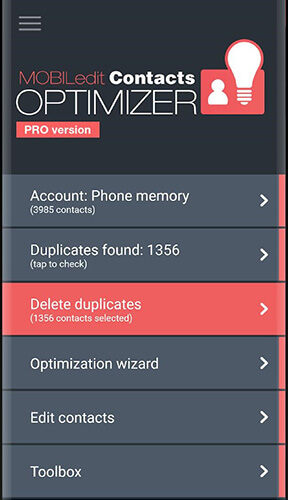
Шаг 4. Нажмите «ОК», чтобы сохранить изменения.
Simple Contacts — это легкое приложение для управления контактами. Его интерфейс понятен и интуитивно понятен и предлагает базовые функции для редактирования, добавления, удаления и резервного копирования контактов.
Шаг 1. Установите и активируйте Simple Contacts на своем мобильном телефоне.
Шаг 2. Коснитесь контакта, который хотите отредактировать > значка «карандаш» и внесите необходимые изменения в данные контакта.
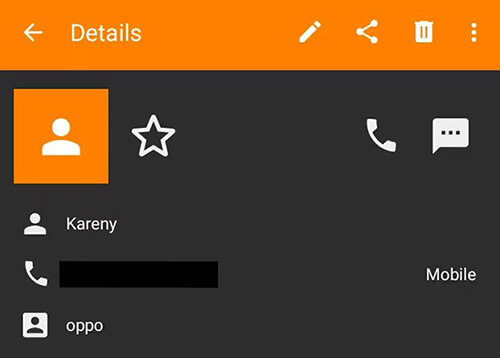
Шаг 3. Нажмите кнопку «галочка», чтобы сохранить изменения.
Contacts Manager & Organizer предоставляет расширенные функции управления контактами, включая массовое редактирование, управление метками и группировку контактов. Его разнообразные функции помогут вам более систематически управлять своими контактами.
Шаг 1. Загрузите и установите Менеджер контактов и органайзер. При первом запуске система предложит предоставить разрешения на доступ к контактам и хранилищу. Обязательно предоставьте все необходимые разрешения для обеспечения бесперебойной работы приложения.
Шаг 2. Как только приложение откроется, вы увидите свой список контактов. У вас есть возможность организовывать контакты в группы, добавлять их в избранное, назначать изображения профиля и многое другое. Не стесняйтесь настраивать его в соответствии с вашими потребностями.
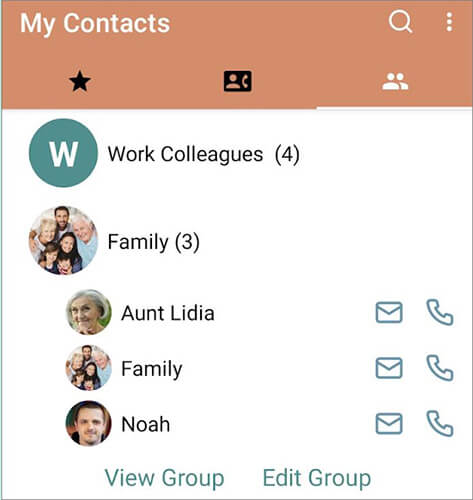
Contacts+ — это интегрированное приложение для управления контактами, которое не только позволяет редактировать контакты, но также объединяет обмен сообщениями, звонки и социальные сети. Оно подойдет тем, кто хочет объединить различные способы общения в одном приложении.
Шаг 1. Загрузите и установите Contacts+ на свое устройство Android .
Шаг 2. При первом запуске «Контакты+» запросит доступ к вашим контактным данным; нажмите «Разрешить», чтобы предоставить приложению разрешение. Приложение автоматически импортирует все контакты с вашего устройства, которые вы можете просмотреть в главном интерфейсе.
Шаг 3. С помощью этого программного обеспечения вы можете быстро набирать номера, объединять повторяющиеся контакты, разумно сортировать контакты и устанавливать напоминания о днях рождения, а также выполнять другие функции.
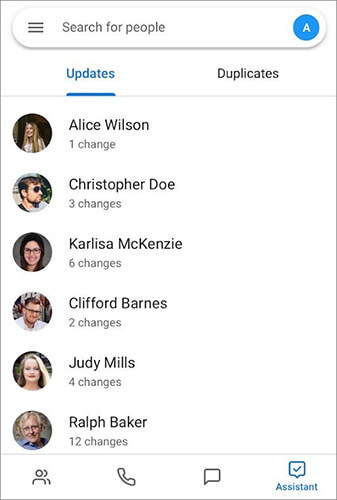
Существуют различные способы редактирования контактов на устройстве Android : от встроенного приложения «Контакты» до мощных сторонних инструментов. Если вы хотите быстро обновить информацию или вам нужно массово управлять контактами, методы, представленные в этой статье, могут удовлетворить ваши потребности. Мы предлагаем использовать Coolmuster Android Assistant , поскольку он позволяет тщательно управлять вашими контактами, гарантируя безопасность ваших данных. Поторопитесь и загрузите его для пробного запуска.
Похожие статьи:
7 лучших приложений для управления контактами Android , которые помогут организовать ваши контакты
Ваши контакты Android исчезли? Это руководство поможет вам!
Как удалить контакты на Android ? [6 методов]
Где хранятся контакты на устройствах Android ? Легко находите и резервируйте контакты

 Android Трансфер
Android Трансфер
 Как редактировать контакты на Android с помощью 2 простых способов и 5 отличных редакторов
Как редактировать контакты на Android с помощью 2 простых способов и 5 отличных редакторов





